Remediere: V Rising nu se poate conecta la servere, server offline, eroare de conectivitate sau time out
Miscelaneu / / June 06, 2022
V Ridicarea este unul dintre jocurile video open-world de supraviețuire a vampirilor care a fost lansat în mai 2022 de Stunlock Studios. Acest joc video MMO shooter este disponibil doar pentru Windows și jucătorii l-au apreciat destul de bine până acum pe Steam. Cu toate acestea, la fel ca și alte jocuri video multiplayer online, jocul V Rising trece și el Nu se poate conecta la servere, Server offline, Eroare de conectivitate sau Timed Out destul de des pentru majoritatea jucătorilor în prezent.
Devine una dintre problemele comune pentru un joc video online multiplayer în care jucătorii nefericiți pot întâmpinați probleme legate de internet sau probleme de conectivitate la server sau ceva de genul din cauza unor posibile motive. Indiferent cât de puternică este o platformă de jocuri pe care o utilizați, dacă fișierele de joc sau serverele intra în conflict cu ceva neașteptat, vă puteți confrunta cu astfel de probleme. Din fericire, există câteva soluții posibile menționate mai jos pentru tine.
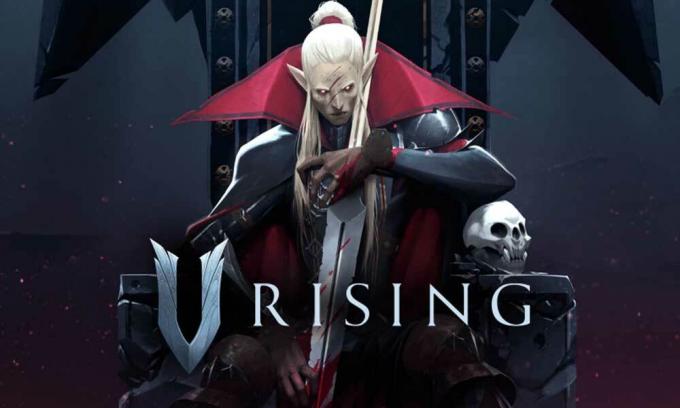
Conținutul paginii
-
Remediere: V Rising nu se poate conecta la servere, server offline, eroare de conectivitate sau time out
- 1. Reporniți jocul V Rising
- 2. Rulați jocul ca administrator
- 3. Verificați starea serverului V Rising
- 4. Verificați conexiunea la internet
- 5. Nu utilizați un VPN sau un server proxy
- 6. Actualizare V Rising
- 7. Verificați și reparați fișierele jocului
- 8. Setați data și ora corecte
- 9. Activați serviciul BattleEye
- 10. Lista albă a jocului V Rising la Antivirus
- 11. Activați Windows Auto Tuning
- 12. Goliți memoria cache DNS și resetați configurația IP
- 13. Dezactivați manual proxy (dacă este cazul)
- 14. Rulați instrumentul de depanare a rețelei
- 15. Actualizați adaptorul de rețea
- 16. Actualizați Windows
- 17. Verificați pentru actualizări opționale
Remediere: V Rising nu se poate conecta la servere, server offline, eroare de conectivitate sau time out
Ei bine, merită menționat că chiar și o soluție de bază poate rezolva problema în unele cazuri. Deci, nu sări peste nicio metodă până nu le urmați o dată. Mai mulți jucători afectați au considerat că metodele de depanare au fost utile. Acum, fără să mai pierdem timpul, să ne lansăm. Aici îți oferim tutorialul video aprofundat, dacă vrei.
1. Reporniți jocul V Rising
În primul rând, ar trebui să încercați să reporniți corect jocul pe computer pentru a verifica dacă problema a fost rezolvată sau nu. Uneori, o repornire normală a jocului poate rezolva mai multe erori sau probleme cu datele din cache. Dacă nu, ar trebui să reporniți și computerul.
Reclame
2. Rulați jocul ca administrator
Următorul lucru pe care îl puteți face este să acordați acces administratorului corespunzător la fișierul executabil de joc specific din folderul de joc instalat pentru a permite cu ușurință toate conexiunile în desfășurare. Pentru a face acest lucru:
- Click dreapta pe V Ridicarea exe de pe computerul dvs.
- Acum, selectează Proprietăți > Faceți clic pe Compatibilitate fila.

- Asigurați-vă că faceți clic pe Rulați acest program ca administrator casetă de selectare pentru a o bifa.
- Click pe aplica și selectați O.K pentru a salva modificările.
Dacă utilizați lansatorul Steam pe computer pentru a juca jocul V Rising, asigurați-vă că efectuați aceiași pași pentru clientul Steam pentru a permite accesul administratorului.
3. Verificați starea serverului V Rising
De asemenea, este foarte recomandat să verificați starea serverului V Rising în acel moment dacă serverele de joc au probleme cu timpul de nefuncționare sau întreținerea. Ar trebui să urmați oficialul @VRisingGame Manerul Twitter pentru toate informațiile legate de server direct de la dezvoltatori. De asemenea, poți afla dacă alți jucători se confruntă cu aceeași problemă ca tine sau nu. Deci, urmărirea paginii și activarea notificărilor va fi utilă.
Reclame
Dacă există o întrerupere a serverului, ar trebui să așteptați cel puțin câteva ore înainte de a intra din nou în joc. Dacă, în caz, nu există nicio problemă cu serverul, asigurați-vă că urmați următoarea metodă.
4. Verificați conexiunea la internet
Ar trebui să încercați să verificați starea rețelei de internet de la capăt, deoarece o viteză scăzută a internetului sau o putere instabilă a semnalului poate declanșa, de asemenea, mai multe probleme cu serverele de joc. Deci, conectarea la serverul de joc va necesita întotdeauna o rețea de internet bună. Dacă utilizați o conexiune prin cablu (ethernet), încercați să treceți la Wi-Fi sau invers pentru a verifica problema. De asemenea, puteți încerca să utilizați o altă rețea Wi-Fi sau un hotspot de date mobile pentru a vă asigura.
5. Nu utilizați un VPN sau un server proxy
Încercați să nu utilizați nicio aplicație VPN sau servere proxy pe computer sau chiar cu routerul Wi-Fi, deoarece pot apărea multe probleme de conectivitate la server. Deși VPN-urile sunt utile pentru accesarea conținutului geo-restricționat sau a serverelor de jocuri, în cele din urmă crește timpul de conectare a serverului sau puteți spune o latență ridicată. Ping-ul sau latența mai mare pot declanșa erori de conectivitate la server, cererea expirată, nu se poate conecta la servere etc.
Reclame
6. Actualizare V Rising
De asemenea, este sugerat să verificați dacă este disponibilă actualizarea jocului dacă nu v-ați actualizat versiunea jocului de ceva vreme. O versiune de joc învechită sau o versiune de corecție specifică poate avea unele erori sau probleme de stabilitate. Ar trebui să instalați cea mai recentă actualizare a jocului (dacă este disponibilă). Pentru a face acest lucru:
- Deschide Aburi client > Accesați Bibliotecă > Faceți clic pe V Ridicarea din panoul din stânga.
- Va căuta automat actualizarea disponibilă. Dacă există o actualizare disponibilă, asigurați-vă că faceți clic pe Actualizați.
- Instalarea actualizării poate dura ceva timp > După ce ați terminat, asigurați-vă că închideți clientul Steam.
- În cele din urmă, reporniți computerul pentru a aplica modificări și lansați din nou jocul.
7. Verificați și reparați fișierele jocului
Uneori, fișierele de joc corupte sau lipsă de pe computer pot provoca, de asemenea, mai multe conflicte cu lansarea jocului sau chiar conectarea la servere. Ar trebui să verificați și să reparați întotdeauna fișierele jocului prin lansatorul Steam, urmând pașii de mai jos pentru a vă asigura că nu există nicio problemă cu fișierele de joc instalate.
- Lansa Aburi > Faceți clic pe Bibliotecă.
- Click dreapta pe V Ridicarea din lista de jocuri instalate.
- Acum, faceți clic pe Proprietăți > Accesați Fisiere locale.

- Click pe Verificați integritatea fișierelor de joc.
- Va trebui să așteptați procesul până se încheie.
- După ce ați terminat, reporniți computerul.
8. Setați data și ora corecte
În zilele noastre, devine obișnuit ca o configurație incorectă a datei și orei pe computerul dvs. Windows poate declanșa problema de conectivitate a serverului cu jocurile. În funcție de regiunea selectată și de formatul orei acesteia, este posibil să întâmpinați erori de conectivitate la server dacă configurația nu este setată corect. Pentru a face acest lucru:
- apasă pe Windows + I cheile pentru deschidere Setări.
- Click pe Timp și limbă din panoul din stânga > Faceți clic pe Data și ora.
- Aici asigurați-vă că selectați cel real Fus orar conform tarii tale.
- Puteți da clic pe Sincronizează acum pentru a seta automat ora și data.
- Acum, ajustați manual ora și data conform regiunii selectate.
- Odată terminat, ar trebui să activați opțiunea Setare automată a orei.
- În cele din urmă, reporniți computerul pentru a aplica modificările.
9. Activați serviciul BattleEye
Ei bine, BattleEye este unul dintre cele mai populare programe anti-cheat din joc care detectează și blochează automat accesul neautorizat la serverele de joc în afară de prevenirea hacking-ului, înșelăciunii, interzicerea jucătorilor și Mai Mult. Deci, ar trebui să activați și să reporniți serviciul BattleEye pe computerul Windows pentru a vă asigura că sistemul anti-cheat din joc nu vă blochează conexiunea în curs. Pentru a face asta:
- apasă pe Windows + R cheile pentru a deschide Alerga căsuță de dialog.
- Acum, tastați servicii.msc și lovit introduce a deschide Servicii.
- Aici va trebui să aflați Serviciul BattleEye din lista.
- Dublu click pe Serviciul BattleEye > Selectați Automat de la Tip de pornire.
- Apoi faceți clic pe start pentru a activa acest serviciu > În continuare, faceți clic pe Reporniți serviciul din panoul din stânga.
- După ce ați terminat, asigurați-vă că reporniți computerul pentru a aplica modificările.
10. Lista albă a jocului V Rising la Antivirus
De asemenea, merită menționat să permiteți fișierul exe jocului în software-ul antivirus sau puteți spune ca fișierul jocului să fie listat în alb pentru a-l rula corect pe computer. Software-ul antivirus agresiv poate bloca în cele din urmă fișierele de joc îndoielnice pentru a rula și a se conecta la serverele de joc. Să o facă:
- apasă pe Windows + I cheile pentru deschidere Setări.
- Click pe Confidențialitate și securitate din panoul din stânga.
- Click pe Securitate Windows > Accesați Protecție împotriva virușilor și amenințărilor.
- Mergi la Gestionați protecția împotriva ransomware din partea de jos a paginii.
- Asigura-te ca Permite cel Acces controlat la foldere comuta > Acum, accesează Firewall și protecție a rețelei.
- Apoi selectați Permiteți o aplicație prin firewall > Aici faceți clic pe Schimbă setările.
- Faceți clic pe Permite altă aplicație... butonul și faceți clic pe Naviga.
- Va trebui să adăugați specificul ArmaReforger.exe fișierul aplicației din directorul de joc instalat.
- Odată selectat, faceți clic pe Deschis apoi faceți clic pe Adăuga > În sfârșit, încercați să lansați jocul și să vă conectați la servere.
11. Activați Windows Auto Tuning
Ar trebui să păstrați întotdeauna activată funcția Windows Auto Tuning pe computer. Funcția Window Auto-Tuning este un program care îmbunătățește automat performanța programelor care primesc date TCP printr-o rețea. Pentru a face acest lucru:
- Faceți clic pe Pictograma Windows din bara de activități pentru a deschide Meniul Start.
- Acum, tastați cmd > Căutați Prompt de comandă.
- Click dreapta pe Prompt de comandă și selectați Rulat ca administrator. Dacă vi se solicită UAC, faceți clic pe da a inainta, a merge mai departe.
- Odată ce apare fereastra promptului de comandă, trebuie doar să copiați-lipiți următoarea linie de comandă, apoi apăsați introduce pentru a-l executa:
netsh int tcp set global autotuninglevel=normal
- Veți primi 'O.K' mesaj, apoi treceți la următoarea metodă. Nu închideți fereastra promptului de comandă.
12. Goliți memoria cache DNS și resetați configurația IP
Asigurați-vă că ștergeți memoria cache DNS de pe computer pentru a elimina cu ușurință fișierele cache stocate legate de configurația internetului. De asemenea, poate ajuta PC-ul și setările de internet să se conecteze proaspăt cu serverele de joc fără date de cache corupte sau mai vechi. Pentru a face asta:
- Apăsați tasta Windows de pe tastatură pentru a deschide Meniul Start > Tastați Prompt de comandă si cauta-l.
- Acum, Click dreapta pe Prompt de comandă > Selectați Rulat ca administrator.
- Click pe da pentru a rula cu acces de administrator > Odată ce fereastra prompt de comandă se deschide, tastați următoarea comandă și apăsați introduce:
ipconfig /flushdns
- Va apărea un mesaj de succes > Închideți fereastra promptului de comandă.
- După ce ați terminat, asigurați-vă că rulați următoarea linie de comandă prin copiere-lipire și apăsând tasta introduce tasta una cate una:
ipconfig /release ipconfig /renew netsh winsock resetare netsh int ip resetare netsh interfață ipv4 resetare netsh interfață ipv6 resetare netsh interfață tcp resetare
- Odată ce totul este gata, ar trebui să reporniți computerul pentru a aplica modificările.
13. Dezactivați manual proxy (dacă este cazul)
Încercați să dezactivați serverul proxy de pe computerul Windows dacă îl utilizați. La fel ca serviciul VPN, un server proxy poate intra în conflict cu serverele de jocuri online în timpul conectării. Pentru a dezactiva proxy:
- apasă pe Windows + I cheile pentru deschidere Setări.
- Click pe Rețea și Internet din panoul din stânga.
- Mergi la Proxy > Asigurați-vă că Opriți serverul proxy Setări.
- Ar trebui, de asemenea opriți cel Detectează automat setările comutare.
- Acum, puteți încerca să lansați V Ridicarea joc și conectarea la servere pentru a verifica problema.
14. Rulați instrumentul de depanare a rețelei
Uneori, problemele cu conexiunea la rețea de pe computerul dvs. pot să nu fie detectate cu ușurință. În acest scenariu, sistemul Windows oferă opțiunea de depanare a internetului încorporată pe care o puteți încerca urmând pașii de mai jos:
- apasă pe Windows + I cheile pentru deschidere Setări.
- Click pe Sistem din panoul din stânga.
- Acum, faceți clic pe Depanați > Accesați Alte soluții de depanare.
- Aici veți găsi o listă de opțiuni de depanare. Doar aflați Conexiuni la Internet opțiune.
- Faceți clic pe Alerga butonul de lângă opțiunea Conexiuni la Internet.
- Așteptați finalizarea procesului de depanare a sistemului.
- Dacă nu se găsește nimic problematic, asigurați-vă că faceți clic pe Alerga depanator pentru Adaptor de retea de asemenea.
- Din nou, dacă ați găsit ceva în conflict cu conexiunea la internet sau cu adaptorul de rețea, atunci ar trebui să îl actualizați urmând următoarea metodă, care este importantă.
15. Actualizați adaptorul de rețea
De asemenea, ar trebui să încercați să căutați actualizarea adaptorului de rețea și să instalați actualizarea (dacă este disponibilă) pe computer. Un driver de adaptor de rețea învechit sau corupt poate intra în conflict cu conexiunile în curs la serverul de joc. Pentru a face acest lucru:
- Click dreapta pe Meniul Start pentru a deschide Meniu de acces rapid.
- Click pe Manager de dispozitiv din lista.
- Acum, dublu click pe Adaptoare de rețea categorie pentru a extinde lista.
- Apoi Click dreapta pe dispozitivul de rețea specific pe care îl utilizați.
- Selectați Actualizați driver-ul > Alegeți Căutați automat drivere.
- Dacă există o actualizare disponibilă, aceasta va descărca și instala automat cea mai recentă versiune.
- După ce ați terminat, asigurați-vă că reporniți computerul pentru a modifica efectele.
Cu toate acestea, dacă nu există nicio actualizare disponibilă, asigurați-vă că descărcați și instalați manual cea mai recentă versiune a driverului de rețea pe computer direct de pe site-ul oficial. Ei bine, accesați site-ul web al producătorului specific al laptopului sau al dispozitivului dvs. de rețea și apoi continuați cu numărul de model specific (dacă există). Odată descărcat, rulați fișierul și finalizați procesul de instalare. În cele din urmă, reporniți computerul pentru a aplica modificările.
16. Actualizați Windows
De asemenea, ar trebui să verificați actualizarea Windows disponibilă pe computer, deoarece Microsoft continuă să lanseze o nouă actualizare a corecțiilor de securitate sau actualizarea cumulativă a caracteristicilor la cea mai recentă versiune a sistemului de operare Windows destul de des. Dacă, în caz, nu v-ați actualizat sistemul Windows de ceva timp, asigurați-vă că urmați pașii de mai jos pentru a face acest lucru. O versiune de sistem învechită sau coruptă poate intra în conflict cu lansarea jocului sau conectarea la serverele jocului.
- presa Windows + I cheile pentru a deschide Setări Windows meniul.
- Apoi, faceți clic pe Actualizare și securitate > Selectați Verifică pentru actualizări sub Windows Update secțiune.

- Dacă există o actualizare disponibilă, selectați descarca si instaleaza.
- Finalizarea actualizării poate dura ceva timp.
- După ce ați terminat, reporniți computerul pentru a instala actualizarea.
17. Verificați pentru actualizări opționale
Nu în ultimul rând, dacă nu ați găsit nimic de instalat pe pagina Windows Update, atunci nu vă faceți griji. Uneori, Microsoft împinge o actualizare a caracteristicilor sau orice fel de actualizare opțională într-o locație separată pe care majoritatea utilizatorilor nici măcar nu o cunosc până acum. De asemenea, ar trebui să verificați actualizările opționale urmând pașii de mai jos pentru a vă asigura că nu există nicio actualizare a driverului sau a corecțiilor de securitate în așteptare. Pentru a face asta:
- presa Windows + I cheile pentru a deschide Setări Windows meniul.
- Click pe Windows Update din panoul din stânga > Faceți clic pe Opțiuni avansate.
- Acum, derulați puțin în jos și veți găsi Opțiuni suplimentare secțiune.
- Click pe Actualizări opționale > Dacă există o actualizare disponibilă, asigurați-vă că ați selectat actualizarea.
- Click pe Descărcați și instalați > Odată ce actualizarea este instalată, reporniți sistemul.
- În cele din urmă, puteți lansa V Ridicarea jocul pe computer pentru a verifica dacă eroarea de conectare la servere încă vă deranjează sau nu.
Asta e, băieți. Presupunem că acest ghid v-a fost de ajutor. Pentru întrebări suplimentare, puteți comenta mai jos.


